So zeichnen Sie einen Cartoon-Hintergrund aus einem Foto

Zeichnen Sie einen Cartoon-Hintergrund aus einem Foto
Das Zeichnen eines Hintergrunds aus einem Foto kann Ihnen ein wenig Arbeit bei Strichzeichnungen und Bildschirmtönen ersparen.
Aber selbst wenn Sie das Foto so aufnehmen, wie es ist, wird es nicht der Hintergrund des Mangas sein, so wie es ist.
In diesen TIPPS stellen wir vor, wie Sie ein Foto verarbeiten, eine Strichzeichnung extrahieren, sie in LT konvertieren, hinzufügen und einen Cartoon-Hintergrund zeichnen.
Charakter- und Hintergrundfoto
Dieses Mal werde ich hinter dieser Schreinjungfernfigur den Hintergrund zeichnen, indem ich diese beiden Bilder verwende, die mit meinem Smartphone aufgenommen wurden.
Es ist eine Fotografie eines Schreins und Herbstlaub.
Fotos in Clip Studio importieren
Wenn Sie ein Foto per Drag & Drop aus einem Ordner in die Ebenenpalette ziehen,
Sie kann so als Bildmaterialschicht gelesen werden. Laden Sie die Fotos des Schreins und der Herbstblätter hoch.

Platziere ein Foto
Ich habe die Bildmaterialebene mit dem Objektwerkzeug verschoben und das Foto hinter der Figur platziert.
Wenn Sie mehrere Fotos wie dieses zu einem Bild kombinieren,
Es ist weniger wahrscheinlich, dass der Bildschirm zusammenbricht, wenn die Augenhöhe der Fotos so nah wie möglich ist.

Löschen Sie den störenden Teil des Fotos
Der Himmel und die Bäume hinter dem Schrein sind im Weg, also werde ich sie löschen.
Klicken Sie mit der rechten Maustaste auf die Bildmaterialebene in der Ebenenpalette und [Rasterisieren], um sie zu einer normalen Ebene zu machen.
Als nächstes habe ich den Himmel mit der Farbraumauswahl ausgewählt und ihn mit dem Menü [Bearbeiten] [Löschen] gelöscht und den Baum mit einem Radiergummi gelöscht.
[Vorbereitung für die Strichzeichnungsextraktion 01] Erhellen Sie die dunklen und unsichtbaren Teile des Schreins mit Farbkorrektur
Der untere Teil des Daches des Schreins ist dunkel und kann nicht gut gesehen werden, also werde ich das Foto so bearbeiten, dass es gesehen werden kann.
Verwenden Sie [Tonkorrektur]-[Tonkurve] aus dem Menü [Bearbeiten], um [Tonkorrektur]-[Tonkurve] auszuwählen.
Passen Sie nur die linke Seite der Kurve des Diagramms an, um sie heller zu machen, damit Sie die Struktur im Dunkeln sehen können.
In der Grafik zeigt die horizontale Achse die Helligkeit des Originalbilds, und wenn Sie die linke Seite erfassen, wird der dunkle Teil des Originalbilds heller. Sie können die Anzahl der Punkte im Diagramm durch Doppelklicken erhöhen. Außerdem können die Punkte im Diagramm gelöscht werden, indem sie per Drag-and-Drop außerhalb des Diagramms abgelegt werden.

Die Struktur unter dem Dach des Schreins ist jetzt deutlich sichtbar.
Wenn Sie den Auswahlbereich verwenden, können Sie die Farbtonkorrektur auch teilweise anwenden.
Mit der tonalen Korrekturschicht ist eine Nachjustierung einfach. Bitte beachten Sie die nachstehenden TIPPS.
Wenn die Tonwertkorrektur abgeschlossen ist, kombinieren Sie die Tonwertkorrekturebene und das Foto zu einer Ebene.
Wenn Sie es möglicherweise erneut bearbeiten, ist es eine gute Idee, beide Ebenen zu kopieren und beizubehalten.
[Vorbereitung zum Extrahieren von Strichzeichnungen 02] Reduzieren Sie die Anzahl der Farben
Ich möchte Linien aus einem Foto extrahieren und sie in Strichzeichnungen und Rastertöne konvertieren, aber wenn ich Linien aus unverarbeiteten Fotos extrahiere, werden die Strichzeichnungen durcheinander gebracht, also werde ich die Fotos als Vorbereitung für die Extraktion verarbeiten. ..
Verwenden Sie [Effekt]-[Illustrationsstil ([Künstlerisch])] in [Filter], um die Anzahl der Farben im Foto zu reduzieren.
Ich werde die Details überspringen und es zu einer einfachen Farbebene machen.
Stellen Sie [Verarbeitungsinhalt] auf [Nur Farbe] und [Farbabstufungszahl] auf etwa [7 bis 10] ein und passen Sie sie so an, dass der Bildschirm gut aussieht.

[Vorbereitung zum Extrahieren von Strichzeichnungen 03] Löschen Sie die Personen auf dem Foto
Ich werde die Person auf dem Foto von oben malen und löschen.
Nehmen Sie die Farbe mit einer Pipette aus der Umgebung der Person und füllen Sie sie so auf.
Diese Arbeit kann in Photoshop automatisch erledigt werden. Es ist eine gute Idee, Photoshop zusammen mit der Farbkorrektur zu verwenden.

[Vorbereitung zum Extrahieren von Strichzeichnungen 04] Fügen Sie Fotos hinzu, um Clip Studio das Extrahieren von Strichzeichnungen zu erleichtern.
Um CLIP STUDIO die Unterscheidung zu erleichtern. Ich werde es hinzufügen, damit der Umriss des Objekts klar wird.
Ich habe eine Tonkurve verwendet, um die Vorderseite aufzuhellen, und sie mit einem Stift hinzugefügt, damit ich Vorder- und Rückseite sehen kann.
[Shinto-Schrein-Linienzeichnungsextraktion 01]
Wenn das Foto einigermaßen sauber ist, beginnen Sie mit der Strichzeichnungsextraktion.
Aktivieren Sie zuerst [Linienextraktion] und [Bildschirmton] über der [Ebeneneigenschaftspalette].

[Shinto-Schrein-Linienzeichnungsextraktion 02]
Bewegen Sie den Schieberegler [Abstufung und dann extrahieren], um das Finish nach Ihren Wünschen anzupassen.
Strichzeichnungen werden dort erstellt, wo es einen Helligkeitsunterschied gibt, passen Sie also an und achten Sie darauf, wo die Linien erzeugt werden.
Nachdem Sie dies bis zu einem gewissen Grad getan haben, führen Sie die LT-Konvertierung der Ebene aus.
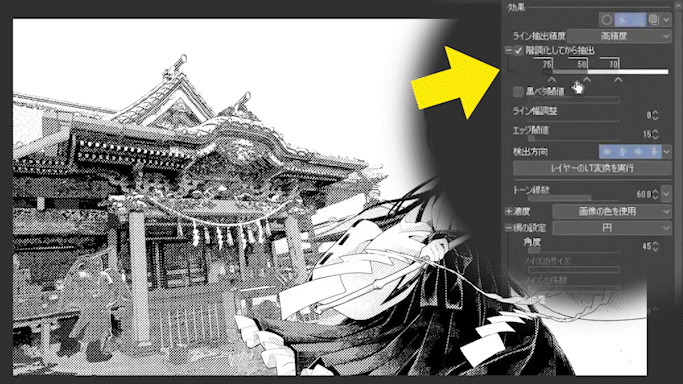
[Shinto-Schrein-Linienzeichnungsextraktion 03]
Schalten Sie [Screen Tone Work] und [Gradation] ein, nehmen Sie verschiedene Anpassungen vor, um das gewünschte Finish zu erzielen, und drücken Sie OK.

[Extraktion der Linienzeichnung des Shinto-Schreins 04] Abgeschlossen
Ich konnte die Linienzeichnung des Schreins extrahieren.
[Vorbereitung zum Extrahieren von Strichzeichnungen von Herbstlaub 01] Tonwertkurve
Passen Sie wie beim Schrein das Foto der Herbstblätter so an, dass die Grenze zwischen den Blättern und dem Stamm mit der [Tonwertkurve] deutlich wird.

Außerdem ist die Tonkurve nicht auf das gesamte RGB beschränkt.
Sie können auch die einzelne Farbkurve von Rot, Grün und Blau über das Pulldown-Menü des gelben Pfeils anpassen, also nutzen Sie es bitte.

[Vorbereitung zum Extrahieren von Strichzeichnungen von Herbstlaub 01] Blätter hinzugefügt
Es sind nicht genügend Äste und Blätter auf dem Bildschirm, also kopieren und einfügen oder einen Pinsel zum Hinzufügen erstellen.
Führen Sie auch [Effekt]-[Illustrationsstil ([Künstlerisch])] von [Filter] aus.

[Extraktion von Strichzeichnungen aus Herbstblättern]
Ähnlich wie beim Schrein führte ich eine Strichzeichnungsextraktion und LT-Konvertierung durch.
Damit ist die Bearbeitung des Fotos abgeschlossen und der Grundstein für das Bild gelegt.
[Schlichten 01] Konturlinie hinzufügen
Von hier aus zeichnen wir die Details auf die gleiche Weise wie beim normalen Malprozess.
Fügen Sie die Linien hinzu, die nicht durch Linienzeichnungsextrahierung extrahiert werden konnten.

[Fertigstellung 02] Hinzufügung des Dachschattens
Fügen Sie den Schatten des Daches hinzu, um einen dreidimensionaleren Effekt zu erzielen.
Fügen Sie Schatten hinzu, damit Sie den Umriss des Objekts sehen können.
Die Schatten auf dem Foto sind optisch korrekt, aber die Schatten in den Cartoons können zur Erleichterung für den Leser nur selbst hinzugefügt werden.

[Fertigstellung 03] Boden und Wände retuschieren
Wenn das verarbeitete Foto so verwendet wird, wie es ist, greifen das Zeichen und das Muster nicht ineinander.
Da der Hintergrund zur Figur schwebt, fügen Sie eine solche Schraffur hinzu, um das Bild vertraut zu machen.

Um den Charakter hervorzuheben, verdunkeln Sie den Ort weit entfernt vom Charakter,
Stellen Sie sicher, dass Ihre Augen auf die Figur gerichtet sind.
Dieser Schatten ist ein Schatten, der nicht auf dem Foto war, aber im Manga wird der Schatten einer Lüge oft wie ein Scheinwerfer auf der Bühne für die Regie verwendet.

Die Ziehung des Schreins ist beendet.
[Fertigstellung 04] Zeichnen von fallenden Blättern und Herbstlaub
Zeichne und füge die fallenden Blätter des Herbstlaubs hinzu. Indem Sie es vor der Figur platzieren, können Sie die Weite des Raums ausdrücken.
Fügen Sie dem Stamm des Baums eine Schraffur hinzu, um ihm ein handgemaltes Gefühl zu verleihen.
Zeichnen Sie außerdem mit einem Schraffurpinsel eine Basis hinter das Zeichen.
Verwenden Sie von oben einen Pinsel aus weißen Herbstblättern, um blasse Herbstblätter hervorzuheben.

Beenden!
Wie war das TIPPS?
Das Zeichnen aus der Fotoverarbeitung ist nicht ganz problemlos, aber das Zeichnen von Linien und Tonarbeiten kann einfacher sein.
Wenn das bearbeitete Foto so bleibt, wie es ist, erweckt es beim Leser den Eindruck von Auslassung, daher denke ich, dass es besser ist, ein natürliches Bild anzustreben, indem man mit Schraffur zeichnet.
Ich hoffe, diese TIPPS helfen Ihnen beim Manga-Zeichnen.

Zeitraffervideo des gesamten Zeichenprozesses
Es ist ein Zeitrafferfilm des gesamten Zeichenprozesses. Wenn Sie mehr Details sehen möchten, klicken Sie bitte hier.





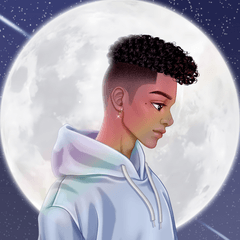


















Kommentar